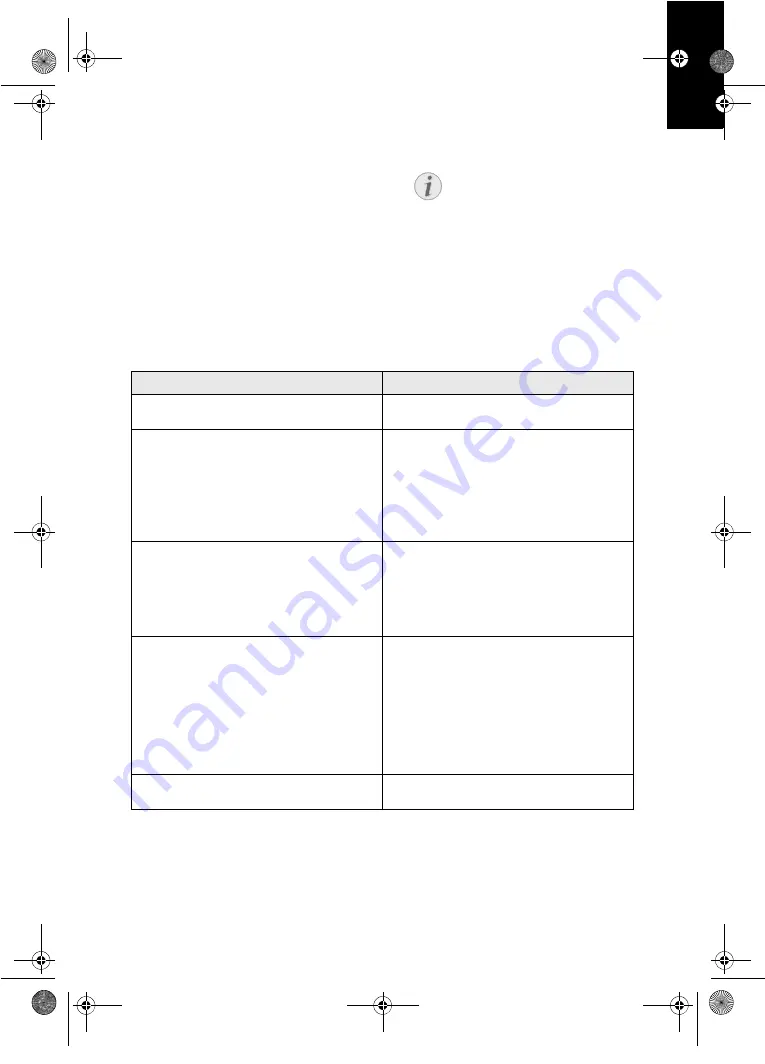
11
DE
Schnellhilfe
Sollte ein Problem auftreten, das sich mit den Be-
schreibungen in dieser Bedienungsanleitung nicht
lösen lässt (siehe auch nachstehende Hilfe), ge-
hen Sie folgendermaßen vor:
1 Ziehen Sie den Netzstecker.
2 Warten Sie mindestens zehn Sekunden, und
stecken Sie den Netzstecker wieder in die
Steckdose.
3 Tritt der Fehler wiederholt auf, wenden Sie sich
bitte an unseren technischen Kundendienst
oder an Ihren Fachhändler.
Hinweis
Scanner kalibrieren
Beachten Sie die Einzugsrichtung.
Wird das Kalibrierungsblatt falsch
eingelegt, kann der Kalibriervorgang
nicht gestartet werden.
Probleme
Lösungen
Das Gerät lässt sich nicht einschalten.
Stellen Sie sicher, dass das Netzteil ordnungsge-
mäß mit dem Gerät verbunden ist.
Das Gerät fühlt sich warm an
•
Nach einer bestimmten Betriebsdauer erreicht
die Oberfläche ca. 30°C bis 45 °C. Dies ist nor-
mal.
Sollten Sie einen ungewöhnlichen Geruch aus
dem Gerät wahrnehmen, oder sollte die Ober-
fläche zu heiß werden, trennen Sie den Scanner
unverzüglich vom Stromnetz und/oder vom
Computer / digitalen Fotorahmen.
Auf dem gescannten Bild befinden sich Linien, oder
das Bild ist unscharf
•
Überprüfen Sie, ob die Vorlage verschmutzt
oder zerkratzt ist.
•
Überprüfen Sie, ob die verwendete Schutzhülle
verschmutzt oder zerkratzt ist.
•
Reinigen und kalibrieren Sie den Scanner nach
längerer Nichtbenutzung.
Beim gescannten Bild sind Teile des Bildes abge-
schnitten
•
Der Scanner ist mit einer Funktion zum auto-
matischen Abschneiden von schwarzen Rän-
dern ausgestattet. Bei kleinen Bildern, wird da-
durch nur das Bild, ohne Rand gespeichert.
Durch diese Funktion kann es bei Bildern mit
schwarzem Hintergrund (z.B: Nachtaufnahmen)
zu einem Abschneiden von wichtigen Bildinfor-
mationen kommen.
Drehen Sie in diesem Fall das Bild und scannen
es erneut.
Das Dokument ist im Einzug stecken geblieben
•
Schalten Sie das Gerät mit der Taste
#
aus.
So können Sie das Dokument entfernen.
as-1110_1111-manual-01-d-a-ch-c.book Seite 11 Montag, 29. Juni 2009 10:51 10
Summary of Contents for AS 1111
Page 135: ...14 CZ as 1110_1111 manual 09 cz c book Seite 14 Montag 29 Juni 2009 12 15 12...
Page 136: ...15 CZ as 1110_1111 manual 09 cz c book Seite 15 Montag 29 Juni 2009 12 15 12...
Page 151: ...15 HU as 1110_1111 manual 10 hu c book Seite 15 Montag 29 Juni 2009 11 34 11...
Page 152: ...16 HU as 1110_1111 manual 10 hu c book Seite 16 Montag 29 Juni 2009 11 34 11...
Page 153: ...17 HU as 1110_1111 manual 10 hu c book Seite 17 Montag 29 Juni 2009 11 34 11...
Page 154: ...18 HU as 1110_1111 manual 10 hu c book Seite 18 Montag 29 Juni 2009 11 34 11...
Page 213: ...3 GR 1 2 USB USB as 1110_1111 manual 15 gr c book Seite 3 Montag 29 Juni 2009 12 36 12...
Page 216: ...6 GR 1 2 Mini USB USB 3 as 1110_1111 manual 15 gr c book Seite 6 Montag 29 Juni 2009 12 36 12...
Page 220: ...10 GR 5 1 2 3 30 C 45 C as 1110_1111 manual 15 gr c book Seite 10 Montag 29 Juni 2009 12 36 12...
Page 227: ...3 RU 1 2 USB USB as 1110_1111 manual 16 ru c book Seite 3 Montag 29 Juni 2009 12 44 12...
Page 230: ...6 RU 1 2 USB USB 3 as 1110_1111 manual 16 ru c book Seite 6 Montag 29 Juni 2009 12 44 12...
Page 234: ...10 RU 5 1 2 3 30 45 C as 1110_1111 manual 16 ru c book Seite 10 Montag 29 Juni 2009 12 44 12...












































